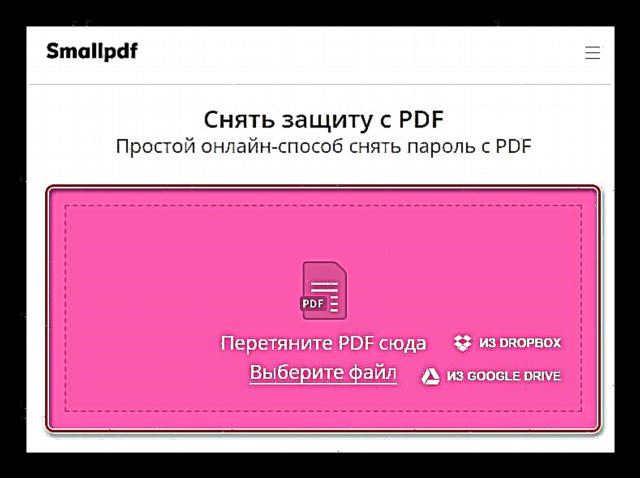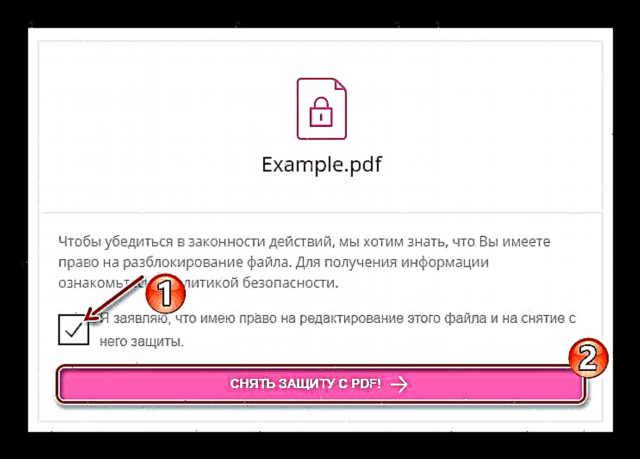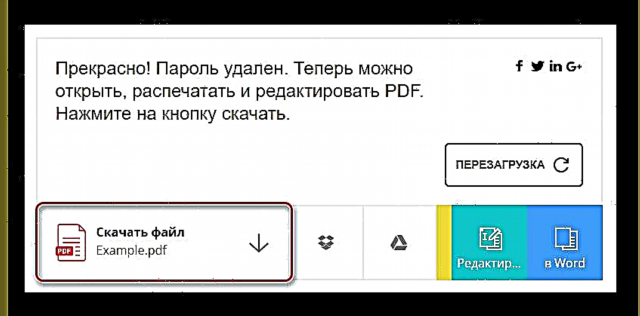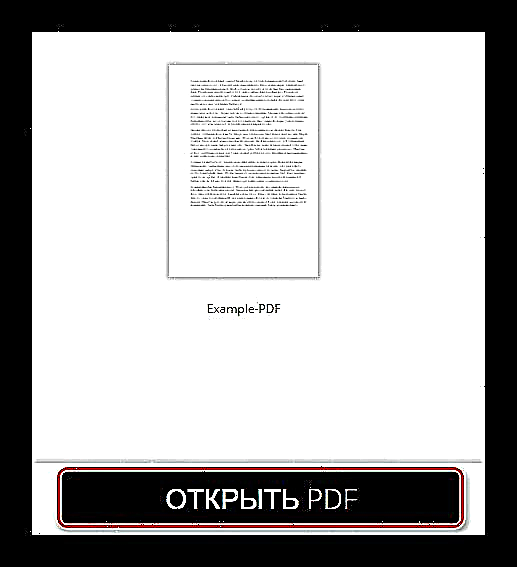វាមិនមែនជារឿងចម្លែកទេសម្រាប់អ្នកប្រើដើម្បីទទួលបានឯកសារ PDF ដែលចង់បាននៅពេលគាត់ដឹងភ្លាមៗថាគាត់មិនអាចអនុវត្តសកម្មភាពដែលត្រូវការជាមួយឯកសារនោះទេ។ ហើយបើនិយាយអំពីការកែសម្រួលខ្លឹមសារឬចម្លងវាប៉ុន្តែអ្នកនិពន្ធខ្លះទៅបន្តទៀតហើយហាមឃាត់ការបោះពុម្ពឬសូម្បីតែអានឯកសារ។
ទោះយ៉ាងណាក៏ដោយយើងមិននិយាយអំពីមាតិកាលួចចម្លងទេ។ ជារឿយៗការការពារបែបនេះត្រូវបានបង្កើតឡើងនៅលើឯកសារចែកចាយដោយសេរីសម្រាប់ហេតុផលដែលគេស្គាល់តែអ្នកបង្កើតរបស់ពួកគេប៉ុណ្ណោះ។ ជាសំណាងល្អបញ្ហាត្រូវបានដោះស្រាយយ៉ាងសាមញ្ញ - ទាំងអរគុណចំពោះកម្មវិធីរបស់ភាគីទីបីនិងតាមរយៈសេវាកម្មអនឡាញដែលបញ្ហាមួយចំនួននឹងត្រូវបានពិភាក្សានៅក្នុងអត្ថបទនេះ។
វិធីដកការការពារចេញពីឯកសារ PDF តាមអ៊ិនធរណេត
មានឧបករណ៍គេហទំព័រជាច្រើនសម្រាប់ការដោះសោឯកសារ PDF នៅពេលនេះប៉ុន្តែមិនមែនពួកគេទាំងអស់សុទ្ធតែត្រូវនឹងមុខងារសំខាន់របស់ពួកគេទេ។ វាក៏រាយផងដែរនូវដំណោះស្រាយល្អបំផុតនៃប្រភេទនេះ - បច្ចុប្បន្ននិងដំណើរការពេញលេញ។
វិធីទី ១៖ Smallpdf
សេវាកម្មងាយស្រួលនិងមានមុខងារសម្រាប់ដកការការពារចេញពីឯកសារ PDF ។ បន្ថែមពីលើការដកការរឹតត្បិតទាំងអស់លើការធ្វើការជាមួយឯកសារដែលបានផ្តល់ថាវាមិនមានការអ៊ិនគ្រីបស្មុគស្មាញនោះ Smallpdf អាចដកលេខសម្ងាត់ចេញ។
សេវាកម្មអនឡាញ Smallpdf
- គ្រាន់តែចុចលើផ្ទៃចំណងជើង។ "ជ្រើសរើសឯកសារ" និងផ្ទុកឯកសារ PDF ដែលចង់បានចូលក្នុងគេហទំព័រ។ ប្រសិនបើអ្នកចង់បានអ្នកអាចនាំចូលឯកសារពីសេវាកម្មផ្ទុកពពកដែលមាន - ហ្គូហ្គលថាសឬ Dropbox ។
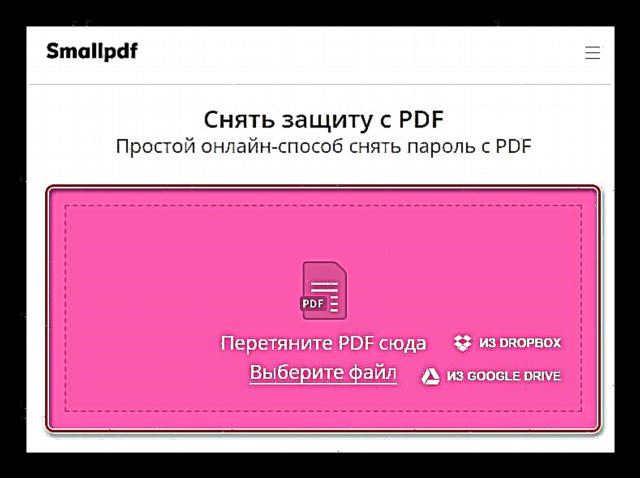
- បន្ទាប់ពីទាញយកឯកសារសូមធីកប្រអប់ដែលបញ្ជាក់ថាអ្នកមានសិទ្ធិកែសម្រួលនិងដោះសោវា។ បន្ទាប់មកចុច “ មិនការពារអេសភី!”
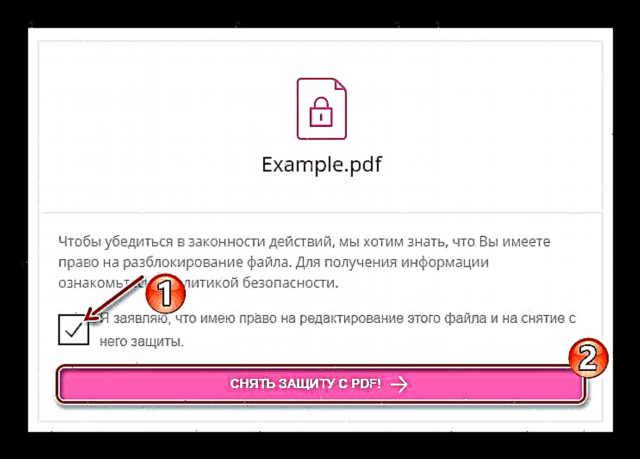
- នៅចុងបញ្ចប់នៃនីតិវិធីឯកសារនឹងមានសម្រាប់ទាញយកដោយចុចលើប៊ូតុង "ទាញយកឯកសារ".
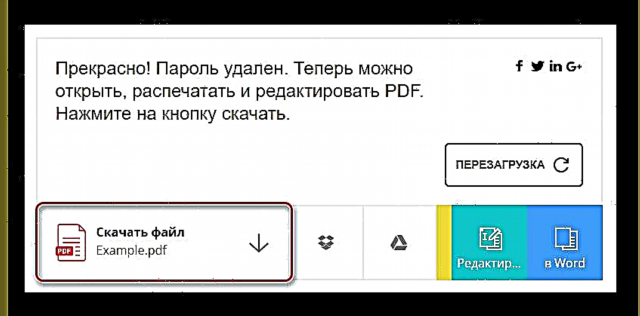
ការការពារឯកសារ PDF នៅក្នុង Smallpdf ត្រូវការពេលវេលាអប្បបរមា។ លើសពីនេះទៀតវាទាំងអស់គឺអាស្រ័យលើទំហំឯកសារប្រភពនិងល្បឿននៃការភ្ជាប់អ៊ីនធឺណិតរបស់អ្នក។
យើងក៏កត់សម្គាល់ផងដែរថាបន្ថែមលើការដោះសោសេវាកម្មផ្តល់នូវឧបករណ៍ផ្សេងទៀតសម្រាប់ធ្វើការជាមួយភីអេសភី។ ឧទាហរណ៍មានមុខងារសម្រាប់ការបំបែកការផ្សំបង្រួមការបម្លែងឯកសារក៏ដូចជាការមើលនិងកែសម្រួលឯកសារទាំងនោះ។
សូមមើលផងដែរ: បើកឯកសារ PDF តាមអ៊ិនធរណេត
វិធីទី ២៖ PDF.io
ឧបករណ៍អនឡាញដ៏មានឥទ្ធិពលសម្រាប់អនុវត្តប្រតិបត្តិការផ្សេងៗលើឯកសារ PDF ។ បន្ថែមលើមុខងារដែលមានជាច្រើនទៀតសេវាកម្មនេះក៏ផ្តល់នូវសមត្ថភាពក្នុងការដកចេញនូវរាល់ការរឹតត្បិតទាំងអស់ចេញពីឯកសារ PDF ដោយគ្រាន់តែចុចពីរបីដងប៉ុណ្ណោះ។
សេវាកម្មតាមអ៊ីធឺណិត PDF.io
- តាមតំណខាងលើនិងលើទំព័រដែលបើកសូមចុច ជ្រើសរើសឯកសារ។ បន្ទាប់មកផ្ទុកឯកសារដែលចង់បានពីបង្អួច Explorer ។
- នៅចុងបញ្ចប់នៃការនាំចូលនិងដំណើរការឯកសារសេវាកម្មនឹងជូនដំណឹងដល់អ្នកថាការការពារត្រូវបានយកចេញពីវា។ ដើម្បីរក្សាទុកឯកសារដែលបានបញ្ចប់ទៅកុំព្យូទ័រសូមប្រើប៊ូតុង ទាញយក.
ជាលទ្ធផលគ្រាន់តែចុចកណ្តុរពីរបីដងអ្នកនឹងទទួលបានឯកសារ PDF ដោយគ្មានពាក្យសម្ងាត់ការអ៊ិនគ្រីបនិងការរឹតត្បិតណាមួយក្នុងការធ្វើការជាមួយវា។
វិធីទី ៣ ៈ PDFio
ឧបករណ៍អនឡាញមួយទៀតដើម្បីដោះសោឯកសារ pdf ។ សេវាកម្មមានឈ្មោះស្រដៀងគ្នាទៅនឹងធនធានដែលបានពិភាក្សាខាងលើដូច្នេះការបំភាន់ពួកគេគឺសាមញ្ញណាស់។ PDFio មានមុខងារជាច្រើនសម្រាប់កែសម្រួលនិងបំលែងឯកសារ PDF រួមទាំងជំរើសក្នុងការដកការការពារចេញផងដែរ។
សេវាកម្មភីអូអាយអូ
- ដើម្បីផ្ទុកឯកសារចូលគេហទំព័រសូមចុចលើប៊ូតុង “ ជ្រើសរើស PDF” នៅក្នុងតំបន់កណ្តាលនៃទំព័រ។
- ធីកប្រអប់ដែលបញ្ជាក់ថាអ្នកមានសិទ្ធិដោះសោឯកសារដែលបាននាំចូល។ បន្ទាប់មកចុច “ ដោះសោជា PDF”.
- ដំណើរការឯកសារនៅក្នុង PDFio គឺលឿនណាស់។ ជាទូទៅវាទាំងអស់គឺអាស្រ័យលើល្បឿនអ៊ីនធឺណិតរបស់អ្នកនិងទំហំឯកសារ។
អ្នកអាចទាញយកលទ្ធផលនៃសេវាកម្មទៅកុំព្យូទ័រដោយប្រើប៊ូតុង ទាញយក.
ធនធានមានភាពងាយស្រួលក្នុងការប្រើប្រាស់មិនត្រឹមតែដោយសារតែចំណុចប្រទាក់ដែលគិតគូរនៃគេហទំព័រប៉ុណ្ណោះទេប៉ុន្តែថែមទាំងដោយល្បឿនខ្ពស់នៃការបំពេញភារកិច្ចផងដែរ។
សូមមើលផងដែរ: ការបែងចែក PDF ទៅជាទំព័រលើអ៊ីនធឺណិត
វិធីទី ៤ ៈ iLovePDF
សេវាកម្មតាមអ៊ិនធឺរណែតជាសកលសម្រាប់ការដកការរឹតត្បិតទាំងអស់ចេញពីឯកសារ PDF រួមទាំងការចាក់សោលេខសម្ងាត់នៃកំរិតផ្សេងៗគ្នានៃភាពស្មុគស្មាញ។ ដូចដំណោះស្រាយផ្សេងទៀតដែលបានពិភាក្សានៅក្នុងអត្ថបទនេះ iLovePDF អនុញ្ញាតឱ្យអ្នកដំណើរការឯកសារដោយឥតគិតថ្លៃនិងមិនចាំបាច់ចុះឈ្មោះ។
សេវាកម្មអ៊ីនធឺរភីឌីអេហ្វ
- ដំបូងត្រូវនាំចូលឯកសារដែលចង់បានទៅសេវាកម្មដោយប្រើប៊ូតុង ជ្រើសរើសឯកសារ PDF។ ក្នុងពេលជាមួយគ្នានេះអ្នកអាចផ្ទុកឯកសារជាច្រើនក្នុងពេលតែមួយពីព្រោះឧបករណ៍គាំទ្រដំណើរការបាច់ឯកសារ។
- ដើម្បីចាប់ផ្តើមនីតិវិធីដោះសោសូមចុច បើកជា PDF.
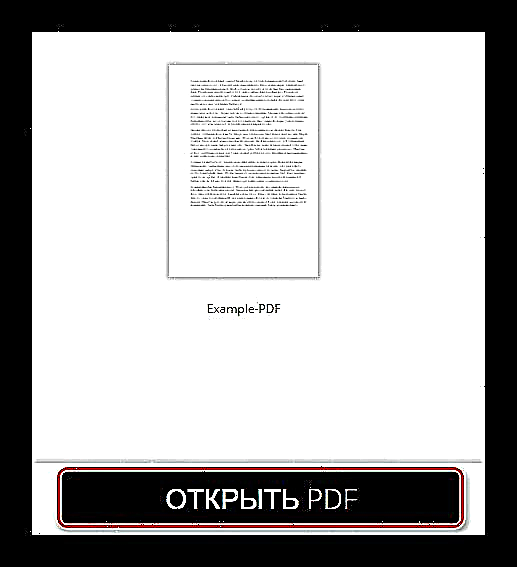
- រង់ចាំសម្រាប់ប្រតិបត្តិការបញ្ចប់បន្ទាប់មកចុច “ ទាញយកឯកសារ PDF ដែលបានដោះសោ”.
ជាលទ្ធផលឯកសារដែលបានដំណើរការនៅក្នុង iLovePDF នឹងត្រូវបានរក្សាទុកភ្លាមៗនៅក្នុងសតិនៃកុំព្យូទ័ររបស់អ្នក។
សូមមើលផងដែរ: ដកការការពារចេញពីឯកសារ PDF
ជាទូទៅគោលការណ៍នៃប្រតិបត្តិការនៃសេវាកម្មទាំងអស់ខាងលើគឺដូចគ្នា។ ភាពខុសគ្នាដែលមានសក្តានុពលតែមួយគត់អាចជាភាពខុសគ្នានៃល្បឿននៃការអនុវត្តភារកិច្ចនិងការគាំទ្រសម្រាប់ឯកសារ PDF ជាមួយនឹងការអ៊ិនគ្រីបស្មុគស្មាញជាពិសេស។